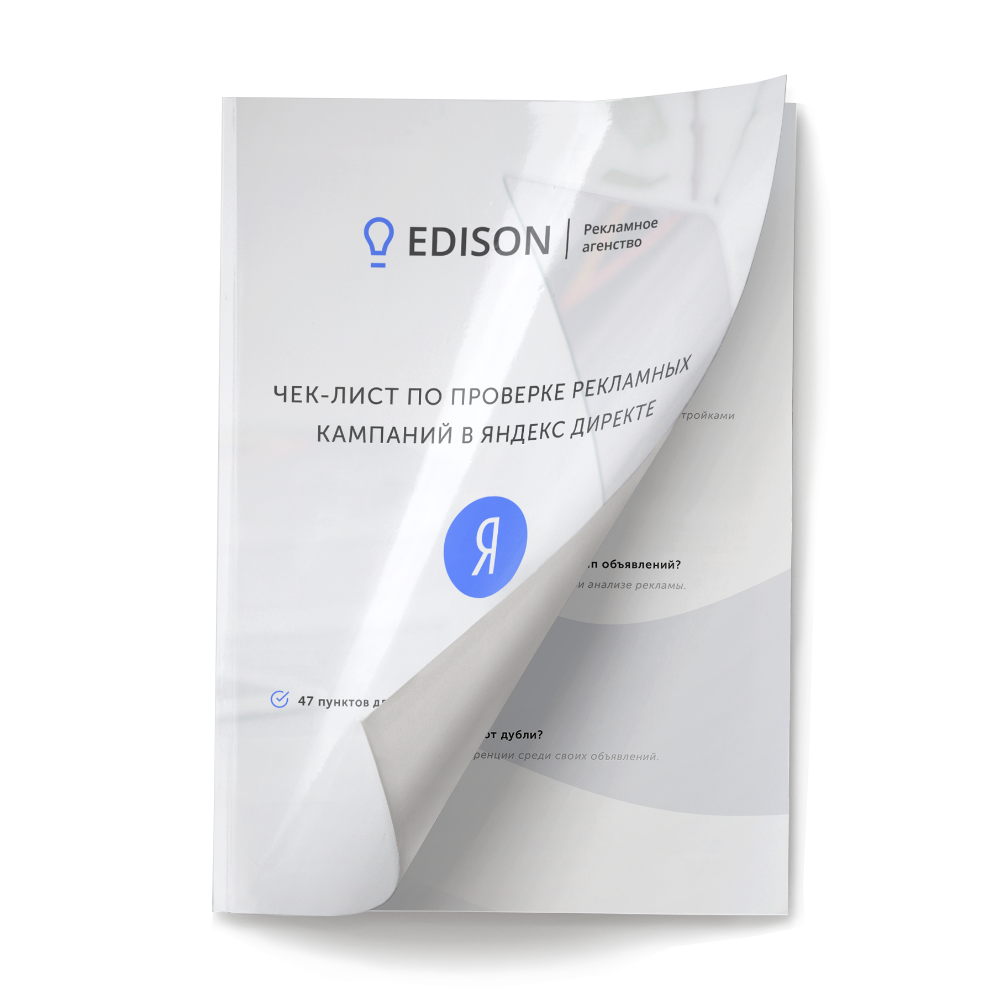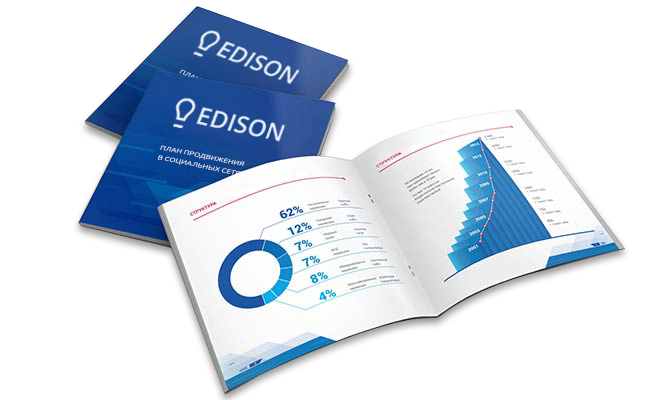Всем привет. В этой статье я расскажу, как максимально быстро составить и запустить 1000 объявлений в Яндекс Директ. Предположим, что мы уже собрали и разгруппировали ключевые слова. Теперь нам нужен шаблон, в которым мы будет прописывать объявления.
Шаблон можно получить двумя способами: первый создать самому настроив колонки так, как Вам больше нравится, а второй - это скачать его из Яндекс Директа. Мы воспользуемся вторым вариантом. Для этого перейдем в раздел на уровне кампании и в самом низу выбрать пункт “Управление кампаниями” потом нажимаем “XLS/XLSX”.
Открыв файл внизу будет доступно 4 вкладки:
-
Тексты. Самая первая вкладка служит для написания объявления.
-
Контактная информация. Вторая вкладка в ней хранится визитка. Ее можно заполнить в любой удобный момент
-
Регион. Выбираем в каком городе или районе Вы будите показываться
-
Словарь значений полей. Оставляем без изменений.
В основном вся работа будет происходит в первой вкладке. Теперь разберемся, какие колонки и чем мы будем заполнять?
-
Название группы – обязательно заполняем. Все слова, которые будут иметь одинаковое название будут добавлены в одну группу.
-
Номер группы. Обязательно к каждой группе слов из “Название группы” прописываем свой номер группы.
-
Заголовок 1 и Заголовок 2. В обязательном порядке прописываем первой и второй заголовок.
-
Текст. В данном стебле мы пишем текст объявлений. Важно, чтобы в этом пункте присутствовало УТП.
В разделе ссылка указываем адрес, куда будет вести наша реклама после нажатия на нее.
Полезные статьи по Яндекс Директ:
Отображаемая ссылка. Желательно на каждую группу объявления прописать свою отображаемую ссылку. Однако можно немного схитрить. Для этого пишем максимально общее и целевое слово по нашей тематики и добавляем с двух сторон #. Это позволит нашей быстрой ссылки подстраиваться под запрос пользователя, если конечно он не будет слишком длинным.
Регион. В этом пункте задаём географию показов. Например, можно ограничить показ рекламы только по Москве.
В разделе заголовок быстрых ссылок вводим дополнительную информацию про вашу продукцию.
Добавляем адреса для быстрых ссылок
В разделе ставка для начала советую указать минимальную ставку.
Итак, мы теперь знаем, что нужно заполнять. Но как это сделать максимально быстро и продуктивно? Для этого есть такая вещь, как шаблоны. Представим, что занимаемся ремонтом мобильных телефонов. И мы собрали все ключевые слова по принципу «ремонт телефона + [название бренда телефона]. Для максимальной экономии временим мы можем указать в заголовке “Ремонт телефонов #ключевое слово# в Москве”. И теперь при вводе пользователя в поисковую систему запросов в раздел #ключевое слово# будет подставлять запрос потенциального покупателя. Аналогично можно сделать и для текста объявления.
Теперь, когда мы составили объявления нам нужно загрузить их. Есть два самых частых метода загрузки рекламной кампании. Это с помощью директ коммандера и с помощью Excel файла.
Загрузка объявлений с помощью Директ Командера
Нам нужно выделить все наши объявления и скопировать их. Для этого советую использовать горячую клавишу Ctrl + Shift + стрелочки. Это существенно сэкономит Вам время.
Заходим в раздел “Кампании” и нажимаем «импорт кампаний из буфера обмена”
Если Вы все правильно сделали, тогда увидите изображение, как на стриншоте ниже. Нам нужно выбрать пункт “Создать новую кампанию”
Теперь вам осталось отправить данные на сервер и у вас будет созданная рекламная кампания. Дальше вы можете редактировать ее на свое усмотрение.
Загрузка рекламной кампании с помощью Excel
Для этого нужно зайти в раздел управления кампаниями в нижнем левом углу и выбрать XLS/XLSX
Теперь выбираем пункт Загрузка из CSV, дальше выбираем наш файл и нажимаем продолжить. После чего у вас загрузиться рекламная кампания.